Hoy en día son muchas cosas las que guardamos en nuestro móvil y que no nos gustaría perder bajo ningún concepto. En este sentido, los mensajes de WhatsApp es uno de los bienes más preciados para la mayoría de usuarios, ya que en ellos se guarda información personal y confidencial que no les gustaría perder. Para evitar esto, es recomendable saber cómo hacer un backup de WhatsApp de forma manual de todos nuestros mensajes y cómo recuperar la copia de seguridad que la propia aplicación realiza de forma diaria de manera automática.
Como ya todos sabemos, las copias de seguridad de WhatsApp se guardan en Google Drive en los dispositivos con sistema operativo Android, mientras que, si tenemos un iPhone, entonces se almacenan en iCloud. De cualquier forma, la famosa aplicación de mensajería realiza una copia de seguridad a las 2:00 horas de la madrugada cada día, la cual se almacena en el servicio de almacenamiento en la nube correspondiente a nuestro entorno.
No obstante, en cualquier momento del día nosotros mismos también podemos hacer una copia de forma manual. Ahora bien, ya sea por simple curiosidad o porque nos hayamos visto con la necesidad de recuperar o abrir una copia de seguridad de WhatsApp, seguro que nos hemos preguntado dónde se guarda esta copia en cada caso.
Qué es una copia de seguridad y para qué sirve
Las copias de seguridad son vitales tanto en el mundo laboral como en el uso privado que damos a los dispositivos como smartphones, tablets u ordenadores. Un fallo del sistema, del propio hardware, o cualquier pérdida o robo puede echar a perder todo nuestro trabajo o archivos importantes. Las copias de seguridad nos ayudan a recuperar toda esa información perdida de forma accidental.
Las copias de seguridad o backups son una manera de resguardar la información que elijamos para poder recuperarla en caso de pérdida. Se realizan copias de seguridad en todo tipo de sistemas, plataformas y formatos. Es importante realizarlas para evitar perder datos importantes o de utilidad. Imaginemos hechos accidentales como la pérdida de un ordenador portátil, una tablet, un smartphone… O también que el dispositivo quede inservible a causa de una inundación, incendio, caída… Cada vez es más habitual que se guarden en sistemas de almacenamiento en la nube, pero también se pueden utilizar unidades SSD externas, discos duros externos o unidades USB.
Perdemos el dispositivo y, en muchos casos, es aún peor perder la información que contenía en su memoria interna. Con las copias de seguridad recuperaríamos todos los documentos de trabajo, las aplicaciones o programas que elijamos, los contactos de la agenda, historiales de navegación y llamadas de teléfono, etc.
Si lo aplicamos al caso de WhatsApp, con las copias de seguridad mantendremos a salvo todas las conversaciones, tanto chats privados como grupales. Y no solo eso, también podremos poner a buen recaudo los archivos multimedia que se hayan compartido (fotos, vídeos, canciones, notas de voz, documentos, enlaces…). Si tenemos en cuenta que disponemos de espacio ilimitado en Google Drive no hay excusa para disponer de una copia de seguridad actualizada en todo momento. Aunque sentimos decir que el almacenamiento de copias de seguridad de WhatsApp en Google Drive, seguramente no sea ilimitado para siempre. Ya hemos visto como Google limita sus servicios (fotos, por ejemplo), y no sería raro de que volviera a pasar. Poner un límite de 2GB para estas copias, ampliables previo pego a 100GB, o ilimitado, sería algo bastante razonable, y que por otro lado ya sucede con el correo electrónico.
Algunas otras cosas que debes saber sobres las copias de seguridad de WhatsApp en Google Drive, es que son la forma más sencilla de salvaguardar tus datos, y es recomendable que estés conectado a una red WiFi a la hora de hacer estas copias para ahorrar datos móviles, y que tengas el móvil conectado a una fuente de alimentación cuando realices la primera copia, por si esta se demora. El espacio que ocupan las copias de seguridad no resta al especio total de almacenamiento de nuestro Drive.
Por último, debes saber que desde el 19 de abril de 2022 tenemos que guardar una copia de seguridad en Google Drive cada 5 meses (Si es posible hazlo más a menudo), para que nuestros datos no se pierdan o sean eliminados. Y que las copias más recientes sustituyen las anteriores.
Lo que puedes hacer
Lo cierto es que Google Drive nos permite crear copias de seguridad de un dispositivo si contamos con un smartphone que tenga una versión de Android 6.0 o posterior. En este caso, es posible realizar copias de seguridad de los siguientes elementos y restaurarlos:
- Aplicaciones
- Historial de llamadas
- Ajustes del dispositivo
- Contactos
- Calendario
- SMS (solo teléfonos Pixel)
- Fotos y vídeos (solo teléfonos Pixel)
Ahora bien, para encontrar y gestionar copias de seguridad de nuestros dispositivos, lo único que tenemos que hacer es entrar en nuestro Drive y tocar sobre la opción de menú Copias de Seguridad. Ahí veremos todas las copias realizadas y únicamente tendremos que tocar sobre aquella que queramos gestionar.
Ahí es donde veremos también el último backup de la app de mensajería, sin embargo, lo único que vamos a poder hacer con ella es restaurarla cuando nos cambiemos de teléfono o en un momento determinado si hemos borrado algo que no queríamos, dejar de crear copias de seguridad o bien eliminar la copia almacenada en la nube. Eso sí, no podremos abrir la copia de seguridad de WhatsApp guardada en Google Drive.
Limitaciones
Las copias de seguridad de WhatsApp en Google Drive son una excelente manera de mantener una copia de seguridad de las conversaciones y medios importantes de WhatsApp. Sin embargo, hay ciertas limitaciones asociadas con la utilización de esta función.
Una de las principales limitaciones es el espacio de almacenamiento limitado que proporciona Google Drive a los usuarios. Si hemos utilizado una gran cantidad de espacio para guardar otros archivos en Google Drive, es posible que no tengamos suficiente espacio disponible para guardar una copia de seguridad de WhatsApp. Por lo tanto, es importante asegurarse de que haya suficiente espacio disponible antes de realizar una copia de seguridad.
Hay que tener en cuenta que todas las cuentas de Google dan hasta 15 GB de memoria de manera gratuita. Por lo que no siempre será suficiente, especialmente si eres un usuario que manda muchos archivos de vídeo o imágenes a través de esta app de mensajería. Por lo tanto, si decides hacer una copia de seguridad con clips de vídeos, entonces llenarás el espacio rápidamente. Lo bueno es que tiene diferentes planes de pago: Basic con 100 GB por 1,99 euros al mes, Standard con 200 GB por 2,99 euros al mes y Premium con 2 TB por 9,99 euros al mes.
Otra limitación es el periodo de retención limitado de las copias de seguridad de WhatsApp en Google Drive. Si no ha realizado una copia de seguridad de WhatsApp en Google Drive en los últimos 12 meses, se eliminará automáticamente. Además, si desinstala WhatsApp de su dispositivo o cambia su número de teléfono, su copia de seguridad en Google Drive también se eliminará.
Cómo hacer una copia de seguridad
Aunque WhatsApp permite gestionar y configurar los backups fácilmente también tenemos la opción de utilizar una aplicación externa que nos permite crear e importar copias de seguridad. No tiene por qué ser la opción más recomendable, pero es positivo que existan otro tipo de alternativas. Aunque, hay que tener en cuenta que dependiendo del dispositivo que tengamos, es decir, si es un Android o iPhone, los pasos que tendremos que completar serán diferentes.
Qué necesitas
Antes de nada, debes tener en cuenta que necesitarás cumplir una serie de requisitos para realizar un respaldo de seguridad en Google Drive. Por lo tanto, si cuentas con las siguientes opciones, podrás guardar todo tu WhatsApp en este servicio de nube:
- Una cuenta de Google activada en tu smartphone Android,
- App de Google Play Services, ya que se usa para actualizar las apps de Android y las de Google Play.
- Memoria suficiente en tu smartphone y en Google Drive.
- Una buena conexión a Internet.
Guía para hacer copias en Drive
Sin embargo, en el tema de hoy veremos cómo es exactamente en Google Drive. Es por ello por lo que hay que tener en cuenta que las copias de seguridad de WhatsApp en iOS se guardan directamente en iCloud. Por lo que los pasos que veremos serán de gran ayuda para todos aquellos con un dispositivo Android.
Por tanto, para hacer una copia de nuestros mensajes y archivos de la aplicación de mensajería, lo único que tenemos que hacer es seguir los siguientes pasos:
- Abrir WhatsApp.
- Tocar sobre el botón de menú y entrar en Ajustes.
- Seleccionar la opción Chats.
- Elige el botón «Copias de seguridad«.
Una vez dentro de Copias de seguridad veremos la información de la última copia realizada en nuestro teléfono móvil:
- La hora a la que se ha hecho la copia local.
- La hora a la que se ha hecho la copia en Google Drive.
- El tamaño de la copia de seguridad.
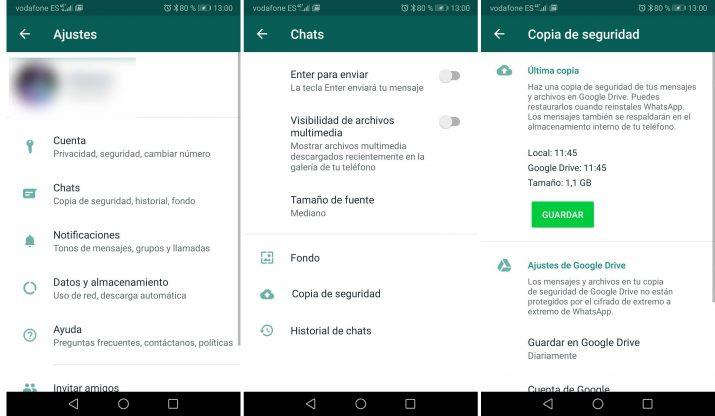
Una vez que estemos aquí, podemos guardar la copia en nuestro móvil.
- Sigue los pasos anteriores para llegar a este apartado.
- Ahora pulsamos en el botón Guardar.
- Esperamos a que finalice el proceso.
Por lo tanto, con el simple hecho de ir hasta la opción Ajustes > Chats > Copia de seguridad en WhatsApp, podremos pulsar de forma manual el botón Guardar, que será el que inicie el proceso de crear una copia de todos nuestros mensajes y archivos.
Esta copia de seguridad de WhatsApp se guardará en Google Drive, asociada a nuestra cuenta de correo de Google y en la memoria interna de nuestro smartphone. Por lo tanto, si nos preguntábamos dónde se almacena esta copia de nuestros datos, ahí tenemos la respuesta. Eso sí, aunque intentemos acceder al servicio directamente para buscar la copia no la veremos porque no es visible, aunque si lo hemos hecho todo bien estará ahí.
¿Cómo cambiar la hora de copia?
Todos los días a las 2:00 de la mañana, WhatsApp crea su copia de seguridad automática de los mensajes enviados durante ese día. Durante este proceso, el teléfono no se puede usar y especialmente WhatsApp se queda inservible; por lo que resulta bastante molesto si estamos en mitad de una acalorada discusión o pelea. Esto ocurre cuando se muestra la ventana emergente «Copia de seguridad de mensajes: espere un momento (X %)» y hasta que finalice este procedimiento, no podremos hacer nada.
Por desgracia, no hay forma de cambiar manualmente la hora de la copia de seguridad. Según WhatsApp, la copia de seguridad local se crea a las 2:00 a. m. todas las mañanas y se guarda como un archivo encriptado en el almacenamiento local del teléfono. Sin embargo, hay algunos trucos que podemos probar para evitar que se haga la copia de madrugada o en el momento menos oportuno.
Por ejemplo, podemos quitar los datos y la conexión WiFi para que el teléfono no haga la copia hasta que no estemos conectados a Internet de nuevo. No obstante, este truco solo sirve si queremos evitar ondas cerca de nuestra cama cuando dormimos.
La solución definitiva puede ser cambiar la frecuencia con la que hacemos la copia. Es decir, semanalmente, mensualmente o anual, en vez de diaria. Esto evitará que prorroguemos la copia diaria y mantengamos la aplicación funcionando de madrugada. Para ello tendremos que abrir WhatsApp, tocar los tres puntitos de la derecha, ir a configuración, chats, copia de seguridad de chat y seleccionar una frecuencia de copia de seguridad que no sea Nunca.
Cómo gestionar las copias de Google Drive
Aunque las copias que realiza la propia app de mensajería se hacen de forma automática, también es posible configurar ciertos aspectos como vamos a mostrar a continuación. Debemos recordar en todo momento que esto nos servirá para todos aquellos usuarios que cuenten con un dispositivo Android. Para ello, únicamente debemos seguir los siguientes pasos:
- Abrimos la app de WhatsApp.
- Tocamos sobre el botón de menú y seleccionamos la opción Ajustes.
- Navegamos hasta la opción Chats.
- Abrimos el apartado Copia de seguridad.
Una vez que hayamos llegado aquí, tenemos varias opciones de configuración de la copia de seguridad en Google Drive. Podremos elegir cuándo se guarda, dónde se guarda, cómo se guarda y qué se guarda. Te recomendamos que hagas una copia de seguridad periódica (lo más aconsejable sería diariamente o semanalmente) ya que esto permitirá que no pierdas tus chats si te roban el teléfono, si desinstalas la aplicación, si cambias de móvil…
Dentro de la sección Copia de seguridad en WhatsApp encontramos las opciones a configurar:
- Guardar en Google Drive:
- Nunca.
- Solo cuando toco Guardar.
- Diariamente.
- Semanalmente.
- Mensualmente.
- Cuenta de Google:
- Elegimos nuestra cuenta de correo si tenemos varias.
- Guardar usando:
- Solo WiFi.
- WiFi o datos móviles.
- Datos móviles.
- Incluir vídeos (activamos interruptor si queremos que se incluyan).
Ten en cuenta un detalle importante, si cambias tu cuenta de Google por otra diferente con la que hiciste el respaldo de seguridad de la app de mensajería, perderás el acceso a dicha copia y, por lo tanto, si cambias de móvil o borras la aplicación de WhatsApp no podrás recuperar tus chats.
Copias de seguridad cifradas de extremo a extremo
En Google Drive puedes activar la copia de seguridad cifrada de extremo a extremo para mayor seguridad, ya que en este servicio no se cifran las copias, es decir, sirve para añadir una capa de protección adicional a tus chats cuando se realice el respaldo de seguridad. Para poder hacerlo, solo tienes que abrir WhatsApp y seguir las instrucciones que te comentamos:
- Ve a más opciones.
- Accede a los Ajustes.
- Da a Chats.
- Ve a la Copia de Seguridad.
- Confirma Copia de Seguridad cifrada de extremo a extremo.
- Da a Activar.
- Crea tu contraseña o clave de cifrado de 64 dígitos.
- Da finalmente a Crear.
- Ya está hecho.
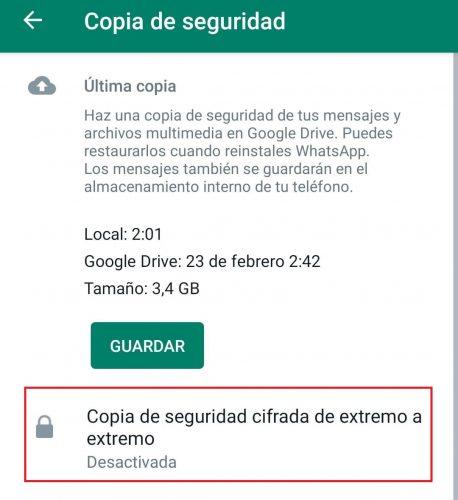
Aunque la contraseña debe ser segura, también debes poder recordarla, ya que si la olvidas y pierdes el móvil no podrás recuperar tus copias de seguridad ya que la app de mensajería no podrá ayudarte con eso. Esto es algo que debes tener muy en cuenta a la hora de hacer este tipo de copia de seguridad en Google Drive.
De esta manera, te puedes asegurar que solo tú y la persona con la que hablabas mediante esta app podáis tener acceso a lo que hablasteis a través de WhatsApp. Y es que, ni siquiera la propia app podrá acceder a dichos contenidos. Ten en cuenta que es una opción que siempre se puede desactivar, pero no es lo recomendable por motivos de seguridad.
Acceder a una copia guardada en nuestro dispositivo
Ahora bien, si lo que queremos es saber la ruta exacta donde se guarda en nuestro dispositivo en lugar de Google Drive que ya hemos dicho que no es visible, lo único que tenemos que hacer es contar con un explorador de archivos instalado en el móvil. Una vez hecho esto, lo único que tenemos que hacer es navegar hasta la ruta WhatsAppDatabases y ahí nos encontraremos con varios ficheros con el nombre msgstore-yyyy-mm-dd-db.crypt12. Esta ruta puede cambiar si tenemos WhatsApp instalado en la memoria interna del móvil o en una tarjeta de memoria externa.
Cada uno de estos ficheros se corresponde con la copia de seguridad del día que aparece como fecha en el propio nombre del fichero. Por lo tanto, ahí es donde se guardan las copias de seguridad de los mensajes de WhatsApp en nuestros móviles.
Dentro de la propia carpeta de la aplicación de mensajería en el almacenamiento interno de nuestro teléfono o de nuestra tarjeta de memoria, también encontraremos otra carpeta con el nombre Backups, sin embargo, ahí se guarda lo relacionado con nuestro perfil y no nuestros mensajes y archivos.
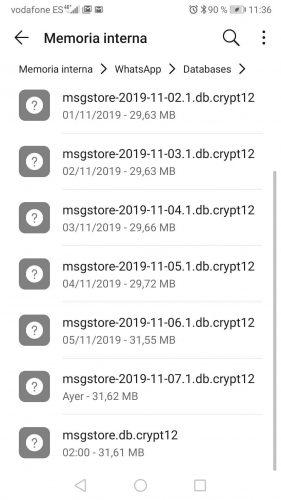
Cómo ver el contenido sin restaurar el backup
Aun pudiendo recuperar un backup de los mensajes y archivos compartidos por la famosa aplicación de mensajería, si lo que queremos es abrir una copia de nuestros mensajes y archivos de WhatsApp sin tener que restablecerla en la propia aplicación, debemos saber que hay dos maneras de hacerlo, una si hemos rooteado nuestro móvil y otra si no lo hemos hecho.
Si somos root estos son los pasos a seguir:
- Descargar en el PC el archivo msgstore.db.crypt12 de nuestro teléfono
- Descargar el archivo Key de WhatsApp de la ruta datadatafilescom.whatsappkey de nuestro móvil al PC
- Descargar e instalar en el ordenador WhatsApp Viewer
- Ejecutamos WhatsApp Viewer
- Subir el archivo de la base de datos y el archivo Key
- Descifrar la copia de seguridad
Si no somos root la cosa se complica un poco más pero también podemos si seguimos estos pasos:
- Conectar el móvil al PC
- Indicar que vamos a realizar una transferencia de datos
- Descargar el archivo msgstore.db.crypt12 con la base de datos de los mensajes de la copia de seguridad
- Activar el modo desarrollador en el móvil
- Activar el modo DEBUG
- Ejecutar el script o usar la herramienta ADB para descargar el archivo Key
- Abrir WhatsApp Viewer
- Subir el archivo de la base de datos y el archivo Key
- Descifrar la copia de seguridad
Descargar y restaurar copias de seguridad
Una vez hemos hecho el respaldo en el servicio de almacenamiento en la nube de Google nos planteamos la posibilidad de acceder a los datos o descargarlos sin tener que pasar por la restauración en WhatsApp. A continuación, os explicamos estos supuestos paso por paso. En caso de que no funcione, también os ofrecemos posibles explicaciones que pueden explicar dicho comportamiento.
Además, también hacemos especial referencia a la posibilidad de llevar a cabo una copia local, cuyo supuesto también contemplamos y te diseccionamos paso por paso más adelante. Si echas en falta alguna otra opción o hipótesis, no dudes en decírnoslo más abajo en la sección de comentarios.
Descargar copias de seguridad
Ya hemos mencionado que podemos realizar una copia de seguridad de todos los chats de WhatsApp y archivos multimedia compartidos a través de la aplicación de mensajería de forma manual o que automáticamente se nos guarde en la nube cada día. Ahora bien, la pregunta de muchos usuarios es ¿puedo descargar la copia de seguridad de WhatsApp que se guarda en Google Drive?
La respuesta es no. Las copias de seguridad de nuestros chats las gestiona la propia aplicación de WhatsApp, y en dispositivos con sistema operativo Android, la compañía llego a un acuerdo para poder almacenar las copias de seguridad de los usuarios en un espacio de sus cuentas asociada a esa misma cuenta y al número de teléfono utilizado. Esto hace que, para poder recuperar una copia de seguridad, estemos usando la misma cuenta de Google en nuestro teléfono que la que tiene guardada la copia en Drive y el mismo número de teléfono.
Ahora bien, Google Drive no permite descargar la copia de seguridad de WhatsApp. Es decir, por mucho que vayamos a nuestra cuenta en la nube y busquemos la copia de seguridad que queremos recuperar o descargar, veremos que el servicio de almacenamiento en la nube de Google no nos ofrece ninguna opción. Eso sí, la copia se guarda ahí, sin ocupar almacenamiento disponible de nuestro espacio en la cuenta.
La única opción de recuperar esa copia de seguridad es accediendo a las copias almacenadas en el propio dispositivo como ya hemos indicado anteriormente. Ahora bien, si el dispositivo se ha estropeado, lo hemos perdido o nos lo han robado, podremos recuperar esa copia si desde otro dispositivo, usando la cuenta de Google asociada a la copia de seguridad y el mismo número de teléfono, procedemos con la instalación de WhatsApp e indicamos la opción de recuperar la última copia de seguridad disponible en Google Drive.
¿Dónde están? Si en algún momento hemos entrado en nuestra cuenta de Google Drive con intención de buscar la copia de seguridad de WhatsApp, es posible que no la hayas encontrado. Y es que las copias de la app de mensajería no son visibles dentro de nuestra unidad del servicio de almacenamiento en la nube. Esto no quiere decir que esté fallando el sistema y no las esté guardando, sino que Drive reserva un espacio de almacenamiento para guardar esta información. Un espacio no visible dentro de Mi Unidad de Google Drive y que, además, hace que las copias de seguridad no ocupen espacio del que tenemos disponible para nuestra cuenta.
Restaurar copias en Drive
Una vez que ya has recuperado la copia de seguridad en tu cuenta, aunque no puedas verla en Google Drive sigue ahí, puedes restaurarla fácilmente en tu móvil o en otro nuevo. Si quieres hacerlo en tu móvil actual, solo tendrás que desinstalar la aplicación y volver a instalarla. Cuando te pida confirmar el número de teléfono, debes indicar el mismo que habías utilizado (esto puede suceder si tienes más de una SIM) y procederá a restaurarse la copia automáticamente. Debes esperar a que acabe.
Si quieres hacerlo en un móvil nuevo Android, asegúrate que todos los datos coinciden antes de instalar de WhatsApp en este. Debes confirmar la instalación en tu teléfono, sabiendo que podría desactivarse en el anterior, y si todo está bien se realizará la restauración. Será la última copia que hayas guardado en tu teléfono anterior, las demás se habrán sobrescrito automáticamente. Por eso, si quieres que se guarde todo lo que tienes para cambiar de móvil, lo mejor que puedes hacer es dar a guardar ahora antes de iniciar el proceso.
Paso a paso:
- Desinstala y reinstala la app de mensajería instantánea (o instálala en otro móvil)
- Ábrela
- Cuando aparezca da a Restaurar (recuperarás chats y archivos multimedia que se han guardado en Drive)
- Se completará el proceso
- Da a siguiente
- Verás los chats como hasta entonces
- Posteriormente se restaurarán los archivos multimedia
Si quieres hacer esto mismo con tu cuenta en otro número de teléfono porque lo has cambiado y quieres recuperar conversaciones anteriores, lo único que tienes que hacer es cambiar la SIM por la del teléfono correspondiente y realizar el mismo procedimiento. Tendría que estar activo para ello y recuerda tener la misma cuenta de Google usada por aquel entonces.
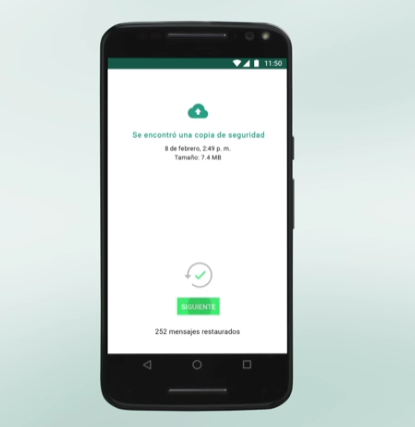
¿Y si no funciona?
Si no funciona o no puedes restaurar la copia, comprueba que estás usando el mismo número de teléfono y la misma cuenta de Google usada para la copia de seguridad. Además, es importante que se haya realizado alguna copia de seguridad anterior, ya que si por alguna razón no se ha hecho no podrás recuperar estas conversaciones (sucede por ejemplo si tienes la opción que se guarden con conexión Wifi y no tienes esta conexión). Por eso, si puedes, comprueba antes que todo está bien y haz una copia manual. Mira la fecha de la última actualización. Algo que puedes hacer es volver a intentarlo instalando de nuevo WhatsApp.
Si sigue sin ir, comprueba que tu dispositivo tiene suficiente memoria para restaurarla, que tienes batería suficiente, que cuentas con conexión a internet o prueba a conectarte a una red WiFi y si estás usando el cifrado de extremo a extremo comprueba que la contraseña y clave están bien. No obstante, si no tiene suficiente memoria, puedes probar a borrar archivos del teléfono o incluso aplicaciones.
Además, si esta es tu opción, podrás ir a los ajustes del teléfono, ver las aplicaciones que ya no necesitas o no sueles usar y desinstalar, hasta que quede suficiente espacio. Comprueba todos estos aspectos y vuelve a probar tras haberlos solucionado.
Si no es así, puede que tengas que acudir al centro de ayuda de WhatsApp para ver qué sucede. Aunque lo más probable es que no tengas la respuesta allí y tengas que conectarlos. Por eso, te ofrecemos información de contacto de soporte de WhatsApp Messenger, WhatsApp Business e incluso para accesibilidad y tecnologías de asistencia para que puedan decirte cómo actuar en cada momento si no encuentras la solución a tus problemas. Podrás indicar tus datos de contacto, lo que sucede y completar el formulario para que te contacten lo antes posible.
¿Y una copia local?
Si lo que quieres es restaurar una copia local tendrás que transferir los archivos al teléfono con un ordenador, tarjeta SD o administrador de archivos, aunque solo se verán las de los últimos 7 días y a la hora preestablecida (anteriores o posteriores no se recuperarán de esta manera). Si quieres recuperar una copa local más antigua tendrás que usar un administrador de archivos. Hay muchas opciones seguras disponibles, como Files de Google, File Commander o Solid Explorer, entre otras. Puede que tengas uno ya en tu móvil o tengas que descargarlo en tu tienda de aplicaciones para acceder a la copia local que quieras desde él.
Problemas en copia de seguridad
En ciertas ocasiones nos hemos encontrado con problemas que no logramos solucionar pero, por suerte, has dado con el artículo indicado para que puedas salir airoso de cualquier obstáculo. Puede ser que la copia de seguridad no se haya detectado en WhatsApp o que simplemente se haya quedado atascada y no haya manera de que avance hasta que quede finalizada. Por ello, te detallamos los principales motivos y cómo resolverlos.
WhatsApp no detecta una copia de seguridad
Uno de los principales problemas que pueden surgir en la gestión de copias de seguridad de WhatsApp en Google Drive, es el hecho de que WhatsApp no detecte una copia de seguridad ya creada. ¿Pero cuáles son los motivos más comunes para que esto pase?
- Como ya os hemos comentado justo arriba, el primero de ellos puede deberse a que no estemos usando la misma cuenta de Google que anteriormente usamos para crear la copia de seguridad de WhatsApp. Por ejemplo, porque hayamos cambiado de móvil manteniendo el mismo número, pero usando otra dirección de correo.
- El caso contrario también puede darse. Es posible que manteniendo la misma cuenta de correo electrónico y usuario de Google, estemos tratando de acceder a una copia de seguridad de WhatsApp de otro número de teléfono, lo cual no será posible.
- También puede ser que la tarjeta SD o el archivo que contiene el historial de conversaciones estén corruptos y tengamos que buscar una copia anterior, o intentar reparar estos.
- Por último, es posible que pienses que sí, pero tal vez no haya ninguna copia de seguridad en tu cuenta de Google Drive. ¿Seguro que activaste esta opción en algún momento?
La copia de seguridad se atasca
- Uno de los impedimentos puede estar ligado a un atasco en la copia de seguridad es que WhatsApp no está actualizado a su última versión y, por lo tanto, deberemos entrar en la tienda de aplicaciones de Google para descargar la actualización más reciente e instalarla para que todo funcione perfectamente.
- Borrar la caché de la aplicación de WhatsApp puede solventar problemas de parones en la copias de seguridad o situaciones en las que no se pueda detectar. Para ello, simplemente deberemos entrar en Ajustes y luego en Aplicaciones. Acto seguido, elegimos WhatsApp y nos dirigimos a borrar almacenamiento y dentro pulsamos donde dice Borrar caché.
- Pero no hay que olvidar que es importante tener actualizado Google Play Services, que afecta al funcionamiento de casi todas las aplicaciones instaladas en tu smartphone. Una de ellas es WhatsApp, por lo que es primordial estar siempre al día en el tema de las actualizaciones de este tipo de herramientas, con el objetivo de que todo fluya con normalidad.
- Hacer una copia de seguridad de WhatsApp sin incluir los vídeos es un buen remedio para impedir que la copia de seguridad se quede trabada. Eso es por culpa del gran volumen de vídeos que se encuentran en la aplicación y eso provoca que haya problemas de espacio. Así que, lo más conveniente es apartarlos de la copia de seguridad.
- Elimina la copia de seguridad más antigua de Google Drive para que no se produzcan fallos o errores a la hora de realizar una copia más reciente. Lo mejor es hacer una limpieza de todos los buckups que se han ido efectuando a lo largo del tiempo y quedarte con el más actualizado.
Eliminar la copia de seguridad de WhatsApp
Desde hace tiempo, WhatsApp ofrece la posibilidad de crear una copia de seguridad de tus mensajes y archivos en Google Drive. De esta forma, podremos restaurarlos en cualquier momento o cuando realicemos una nueva instalación de WhatsApp. Para configurar estas copias de seguridad automáticas de WhatsApp en Google Drive, lo único que tenemos que hacer es ir al menú de la aplicación de mensajería y navegar hasta la opción Ajustes > Chats > Copia de seguridad. Una vez ahí podremos indicar cada cuanto tiempo queremos que guarde una copia de seguridad de nuestros mensajes y archivos de WhatsApp, la cuenta de Google Drive, si queremos que únicamente se realice con conexión WiFi y si queremos incluir vídeos también.
Desde el PC
Para eliminar la copia de seguridad de WhatsApp desde el ordenador, lo primero que tenemos que hacer es abrir nuestro navegador e ir a la web de Google Drive. Una vez que nos hayamos identificado, lo siguiente que tendremos que llegar a completar será el proceso que vamos a daros a continuación:
- En ese momento, tendremos que hacer clic sobre el icono del engranaje que se muestra en la parte superior derecha de la ventana.
- Después, habrá que seleccionar la opción Configuración.
- Luego, seleccionamos la opción Administrar aplicaciones dentro del menú que se muestra en el lateral izquierdo y buscamos WhatsApp Messenger entre el listado de aplicaciones que se nos muestran.
- Una vez la hayamos encontrado, hacemos clic sobre el botón Opciones que se muestra a su lado y seleccionamos la opción Eliminar datos de aplicación ocultos para finalmente aceptar que queremos eliminar la copia de seguridad de WhatsApp de Google Drive.
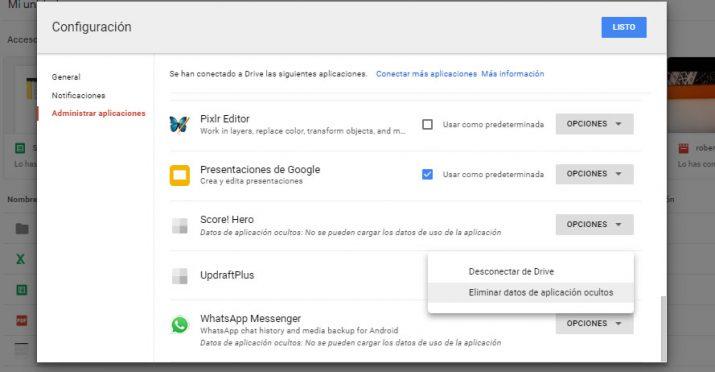
Desde el móvil
Para eliminar la copia de seguridad de WhatsApp desde el móvil, lo primero que tenemos que tener es la aplicación de Google Drive instalada en nuestro dispositivo. Si es así, la abrimos y tocamos sobre el icono del menú de la hamburguesa que se muestra en la parte superior izquierda. Ahora, tendréis que completar estos pasos tal y como veremos a continuación:
- Tocamos sobre la opción Copias de seguridad.
- En ese momento, nos aparecerá un apantalla con las copias de seguridad guardadas en Google Drive, entre las que aparecerá la de WhatsApp.
- Identificamos cuál es la copia de seguridad de la aplicación de mensajería.
- Después, tendremos que pulsar sobre el botón de menú, los tres puntos, que aparece junto a ella para finalmente seleccionar la opción Eliminar copia de seguridad que se nos muestra.
- A continuación, tendremos que confirmar que queremos eliminar la copia de seguridad de WhatsApp permanentemente y listo.
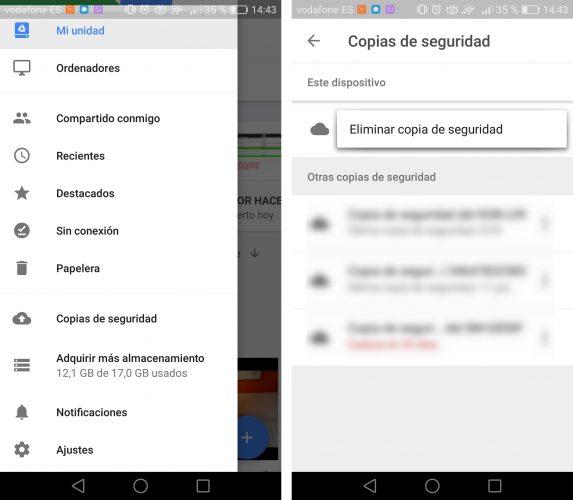
Dudas frecuentes
Es importante saber ciertas características sobre las copias de seguridad de WhatsApp. A continuación, vamos a tratarlas, desde el hecho de que estén asociadas a un correo electrónico y número telefónico hasta su sobreescritura y la posibilidad de que sean mensajes temporales.
- No ocupan espacio
No cuentan para la cuota de almacenamiento de Google Drive, mantendremos los 15 GB gratuitos para el resto de información. De hecho, ni si quiera se pueden ver.
- Asociadas a un email y número
Las copias de seguridad de WhatsApp están asociadas al número de teléfono y la cuenta de Google que se usaron para crearlas, por lo que no se podrán recuperar desde otra cuenta o número de teléfono. Por eso no podemos acceder a las conversaciones ni archivos desde otra vía que no sea la restauración desde la cuenta de WhatsApp correspondiente.
- Eliminación automática
Aquellas copias que no se hayan actualizado en más de un año se eliminan automáticamente del almacenamiento de Google Drive. Para evitar la pérdida de tus copias de seguridad, es aconsejable que hagamos una copia de seguridad de nuestra información de WhatsApp.
- Puede tardar minutos y horas
La primera vez que guardemos una copia de seguridad, el proceso puede demorar un poco, por lo que se recomienda hacerla con el móvil cargado a la corriente para evitar problemas. La velocidad de carga dependerá de nuestra conexión a Internet y de la saturación de los servidores de Google.
- Se sobrescriben
Cada vez que creamos una nueva copia de seguridad en Google Drive con la misma cuenta de Google Drive, la copia anterior se sobrescribirá. Por lo tanto, no existe una opción para restaurar copias antiguas de Google Drive, únicamente es posible con las copias en local.
- Cifrado extremo a extremo
Los archivos multimedia y mensajes que guardemos no estarán protegidos por el cifrado de extremo a extremo de WhatsApp mientras estén en Google Drive. Esto quiere decir que no será posible rastrear la información que subamos al servicio en la nube.
- Periodicidad diaria
Si configuramos las copias de seguridad para que se realicen a diario de forma automática siempre tendremos a salvo la información que guardamos en WhatsApp, las copias se realizan por la noche cuando tengamos el dispositivo conectado a la red eléctrica y a una red WiFi. También podemos hacerlas de manera manual siempre que queramos.
- Mensajes temporales
Si tienes activados los mensajes temporales (se borran automáticamente al cabo de 7 días) éstos se guardarán en la copia de seguridad si no han pasado los 7 días, eso sí, se borrarán automáticamente si en el momento de la restauración han pasado ya esos 7 días.
Copias de seguridad con WhatsApp Web
Ante la duda de si es posible realizar copias de seguridad de WhatsApp a través de WhatsApp web, la respuesta rápida es que sí, con matices. La parte positiva del asunto es que lo vas a llevar a cabo de una forma extremadamente fácil, y no vas a necesitar el móvil para nada. Tan sólo hará falta descargar una extensión a tu navegador Google Chrome, como es el caso de Backup WhatsApp Chats.
- El primer paso será instalar directamente la aplicación desde la Play Store de Google.
- En pocos segundos tendrás esta extensión disponible, que como siempre se encuentra en el icono de la pieza de puzzle que puedes encontrar en la parte superior derecha, justo al lado de la barra donde introducimos las URL.
- Lo siguiente será abrir WhatsApp Web en tu navegador.
- Elige un chat del que quieras hacer copia de seguridad y haz clic en el icono de la pieza de puzle para seleccionar Backup WhatsApp Chats.
- Ahora se te abrirá una ventana en la que podrás elegir desde cuándo y hasta cuándo quieres que se realice la copia de seguridad o backup, así como elegir el tipo de archivo que quieres que se exporte: HTML, CSV (chat o grupo de participantes), texto, CSV (contactos), o convertir texto a HTML. Además, hay otros parámetros que podemos marcar o desmarcar.
- El último paso será darle a “Download” y ya tendremos nuestra copia.
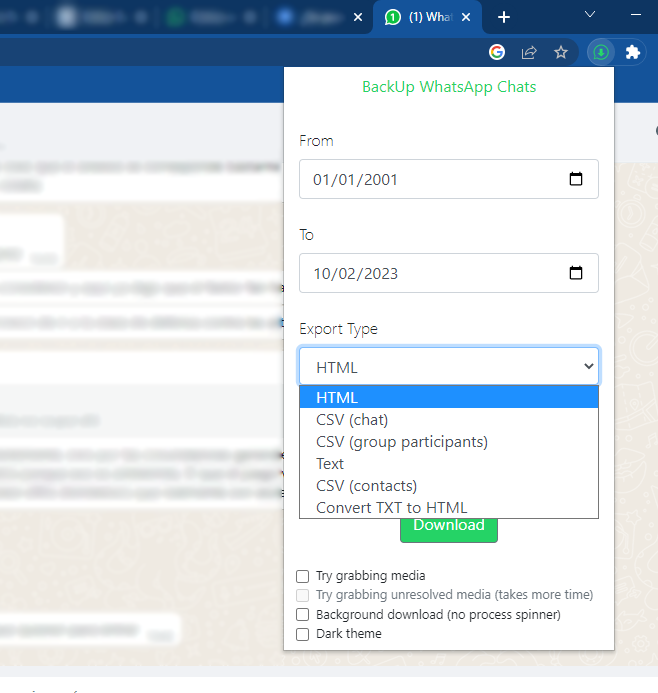
La parte mala de todo esto, es que se trata de una extensión de pago. Por suerte no requiere de suscripción ni registro, y sólo con pagar 5 dólares ya la tendremos para siempre.
Copias con aplicaciones de terceros
Ya te hemos explicado qué es una copia de seguridad en WhatsApp, además de cómo se hace y se elimina, y respondido a las dudas más frecuentes que nos pueden venir a la cabeza. Ahora bien, también existe una alternativa que se basa en acudir a apps o herramientas de terceros. En este caso, son varias las alternativas que podremos tener en cuenta, pero no todas serán igual de buenas. Por esto mismo, os presentaremos algunas recomendaciones que os ayudarán a realizar respaldos de seguridad sin problemas desde vuestros dispositivos.
A continuación, te mostramos dos de los programas más útiles para crear y gestionar los backups de WhatsApp tanto en Android como iOS desde el ordenador. Eso sí, hay que tener en cuenta que se tratan de softwares de pago, por lo que debemos tenerlo muy claro a la hora de descargar, instalar y usar cualquiera de ellos.
iCareFone WhatsApp Transferencia
Otra opción que podemos utilizar, es utilizar programas como iCareFone WhatsApp Transferencia. Este tipo de software ofrece la posibilidad de crear, en nuestro PC o Mac, una copia de seguridad en formato HTML que podemos subir a Google Drive para tenerla a buen recaudo. Al mismo tiempo, permite importar las copias de seguridad de iCloud en el caso de iPhone y las de Android, soportando el encriptado de WhatsApp.
Se trata de una aplicación de pago, aunque si tenemos en cuenta que necesitaremos realizar copias de seguridad durante muchos años esto no sería un impedimento para muchos. La versión para Windows es compatible con Windows XP, Vista, 7, 8, 8.1 y 10 y tiene un coste de 19,99 euros la suscripción para un mes, 39,99 euros la suscripción anual o la licencia permanente por 49,99 euros. En el caso de la versión para macOS (versión 10.9 o posterior) el precio de la suscripción mensual es de 24,99 euros, la suscripción anual cuesta 59,99 euros y la licencia vitalicia 69.99 euros. Todas estas versiones se pueden utilizar con 5 dispositivos diferentes y 1 PC o 1 ordenador Mac.
Además de crear y restaurar copias de seguridad en dispositivos iOS y Android con WhatsApp (también compatible con WhatsApp Business) se pueden transferir chats entre dispositivos Android e iOS. Si utilizas otras aplicaciones de mensajería como Kik Messenger, Line, Viber o WeChat también podrás utilizar iCareFone para realizar copias de seguridad.
De esta manera, podemos tener los archivos que luego podemos guardar en el servicio de almacenamiento en la nube que queramos para restaurar nuestras conversaciones sin problemas en cualquier dispositivo. El principal inconveniente es el que podéis llegar a apreciar por vosotros mismos, y es que es de pago. Pero, aun así, es una buena alternativa que podemos valorar en todo momento.
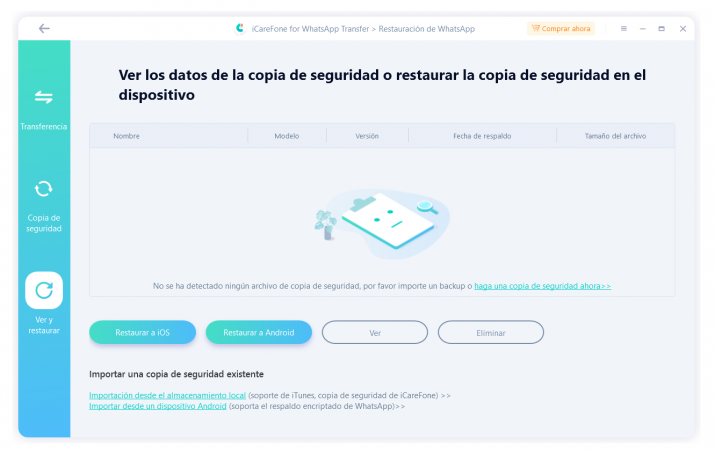
Dr. Fone
Dr. Fone es la aplicación desarrollada por Wondershare para crear y restaurar backups de WhatsApp en dispositivos Android y iOS. Cuando conectamos el dispositivo móvil, puede ser un smartphone con Android o un iPhone, se realiza la copia de seguridad y se almacena en el disco duro del ordenador. A partir de ahí podemos acceder desde Dr. Fone en el PC a todos los archivos que componen el backup, podemos ver las conversaciones y los archivos compartidos directamente sin tocar el smartphone para nada.
La herramienta para restaurar una copia en el smartphone nos da la posibilidad de elegir qué elementos queremos recuperar exactamente: contactos, mensajes SMS, historial de llamadas, chats y archivos de WhatsApp, galería de fotos, audios, vídeos y documentos de tu smartphone. Dr. Fone está disponible para Windows por 139.95 dólares y para macOS por 149.95 dólares incluyendo en ambos casos 1 año de soporte técnico online 24 horas al día. Una de las grandes ventajas es Wondershare garantiza el reembolso del dinero que inviertas en la app si no quedas 100% satisfecho con los resultados. Con todo, la herramienta ya ha sido descargada por más de 50 millones de usuarios en todo el mundo, y de forma general, la mayoría de usuarios tienen una buena opinión sobre la aplicación, por lo que probablemente quedarás conforme con los resultados.
A través de esta herramienta no solo podrás recuperar y copiar toda la información necesaria desde tu dispositivo Android (pasándola a tu ordenador personal) sino que también podrás hacer uso de otras funcionalidades. Por ejemplo, Dr. Fone permite desbloquear el acceso de tu teléfono con tan solo un clic, así como copiar los datos de un dispositivo a otro.
También podrás pasar WhatsApp de Android a iPhone (y viceversa) así como desactivar la pantalla de bloqueo de forma muy sencilla. En caso de que tu dispositivo haya sufrido algún daño físico (una rotura de pantalla, por ejemplo), lo único que necesitarás para que el programa funcione correctamente es la posibilidad de poder conectarlo mediante un USB. Por tanto, si la ranura de tu teléfono móvil no se ha dañado la probabilidad de poder recuperar tus datos es prácticamente del 100%.
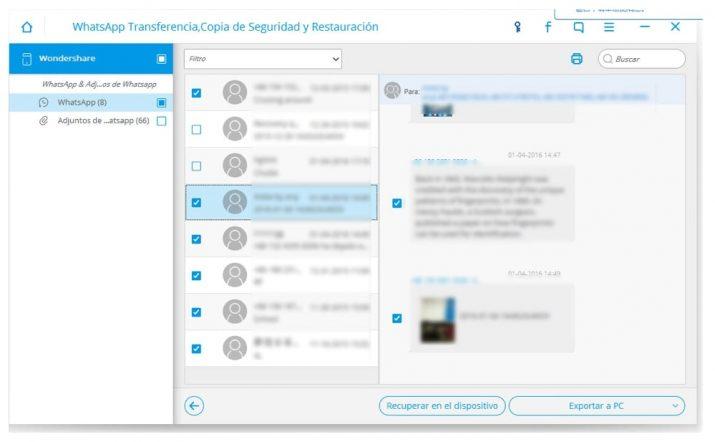
Otras alternativas
Más allá de los dos programas arriba mencionados, existen muchas otras alternativas a las que podemos acudir para abrir, restaurar e incluso borrar una copia de seguridad de WhatsApp en Google Drive. En el caso de dispositivos que soporten el sistema operativo iOS, por ejemplo, tenemos herramientas como Phone Cleaner, Photo Vault y Fe File Explorer Pro que pueden servirnos para llevar a cabo cualquiera de los propósitos arriba descritos. Ojo, estos softwares están disponibles tanto para iPhone como para iPad, no solo para el smartphone de Apple.
En el caso de Android, existen todavía más opciones como EaseUS, Privacy Eraser Portable y Wondershare que también nos pueden echar una mano a la hora de gestionar las copias de seguridad en la red de mensajería instantánea más popular del mundo. Eso sí, la mayoría de estas alternativas nos disponen del abanico de funciones que sí tienen las arriba descritas.
En este sentido, el software más popular y usado para llevar a cabo trámites de este tipo es iCareFone, por lo que es también el programa que más os recomendamos desde ADSLZone. Si conocéis alguna otra alternativa, nos la podéis dejar más abajo en la sección de comentarios. ¡Os leemos!

